
「ドコモで4Gから5Gに機種変更するとSIMカードはどうなるの?」と気になっている方も多いのではないでしょうか。 5G対応スマホに乗り換える際、現在使用している4G SIMカードがそのまま使えるのか、または5G対応SIM […]

昨今の新型コロナウイルスの感染拡大を受けて、感染防止対策として、リモート ワーク・テレ ワークを導入する企業が増加しています。
これまでは、会社に出勤して会社のPCを使用してデスクワークを行なっていたにも関わらず、突然「明日からはテレワークになります。」と言われて困っているという方もいらっしゃるのではないでしょうか。
そこで、本記事ではMac(マック)/iPad(アイパッド)/iPhone(アイフォン)を使用しているApple製品ユーザーの方向けに、
「リモート ワーク・テレ ワークをするためにどんな準備をしたら良いか全くわからない…」
「そもそも自分が持っているデバイスでリモート ワーク・テレ ワークが可能なの?」
といった悩みや疑問を解決していきたいと思います。
リモートワーク・テレワークにおすすめのアプリやMac/iPadと一緒に買っておきたいおすすめのガジェットなどをご紹介していきますよ。
リモートワーク・テレワークは不安な部分も多いと思いますが、きちんと環境を整えれば非常に快適な働き方です。
新型コロナウイルスの騒動が終息した後も、こういった働き方はどんどん推進されていくでしょう。
アフターコロナにおける新しい働き方についていけるよう、自宅でも効率よく仕事を進められる準備を今のうちにしっかりとして、自分にとって最適な仕事環境を作り上げましょう。
目次

最近よく意味にするようになったリモートワーク・テレワークですが、それぞれどのような意味を持っているのでしょうか。
また、それぞれの意味に違いはあるのでしょうか。見ていきましょう。
リモートワークは英語に変換すると、remotework。
remote=遠隔という意味と、work=仕事をするという意味が一緒になった単語で、会社ではない場所で仕事をする働き方のことを言います。
まだ使われ始めて日が浅い言葉なので、明確な定義はないようですが、WebエンジニアやWebデザイナーなどの開発・クリエイティブ系の職種において使われることが多いようです。
ちなみに、週に数回だけ会社ではない場所で仕事をするといった部分的なリモートワークと違い、会社へ出社することが全くない仕事の仕方を「フルリモート」といいます。
多くの企業では部分的なリモートワークが導入されており、フルリモートという仕事の仕方はまだ浸透してないように感じます。
続いてテレワークの意味について紹介していきますね。テレワークテレワークを英語表記すると「telework」になります。
「tele=遠隔地」と「work=仕事をする」の2つの意味を合わせた造語で、会社以外の自宅やカフェなどで作業するといった仕事の仕方のことを言います。先にご説明したリモートワークと同義ですね。
言葉の歴史については、テレワークの方が古いです。発祥はアメリカで、遡ること1970年代。
当時アメリカでは、自動車の排気ガスによる大気汚染が深刻化しており、この問題解消の対策として、「会社に出勤せず自宅で仕事を行う」というスタイルが導入され始めたそうです。
日本では、NECが女性の雇用確保のために、1984年にサテライトオフィスを作り、ここで初めてテレワークが採用されたと考えられています。
一般社団法人日本テレワーク協会のホームページ(https://japan-telework.or.jp/tw_about-2/)を見てみると、テレワークは「情報通信技術(ICT = Information and Communication Technology)を活用した、場所や時間にとらわれない柔軟な仕事の仕方のこと」と定義されています。
また、その種類は以下の3つに分けられます。
自宅で仕事をしており、会社とはインターネット、電話、ファクスで連絡を取る仕事の仕方です。
顧客先や移動中にPCやスマホを用いて作業をする仕事の仕方です。
会社以外の社内LANがつながるスポットを利用した仕事の仕方です。レンタルオフィスや専用サテライトなどの場所を、都度状況に応じて選択できる特徴があります。
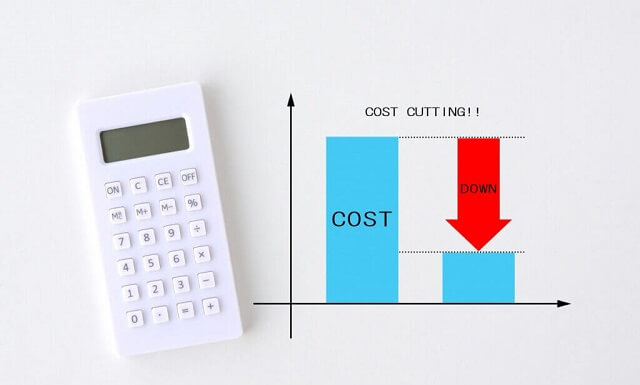
リモートワーク・テレワークを導入することのメリットはどのようなものがあるでしょうか。
今回は企業におけるメリットと、働く側の従業員におけるメリットにわけてご紹介していきたいと思います。
まずは、企業におけるリモートワーク・テレワークを導入した場合のメリットから紹介しますね。
リモートワーク・テレワークを導入することで、従業員が出勤する際にかかるコストを抑えることができます。
その他にも、ペーパーレス化が促進されることによるペーパーコストの削減や、オフィス省電力化による電気代の削減などが期待できます。
オフィスコストを抑えると同時に環境へも貢献できて一石二鳥ですよね。
リモートワーク・テレワークを活用することで、育児や介護が必要になった際も、両立をしながら働くことができるようになります。
企業は、こういったプライベートの変化で離職せざるおえない従業員が出てしまうことを懸念し、リモートワーク・テレワークがいつでもできる準備をしておく必要があるでしょう。
実際にリモートワーク・テレワークを導入して離職率が2桁から1桁に減ったという企業もあります。企業としては、優秀な人材を長期的に確保できるというメリットが得られますね。
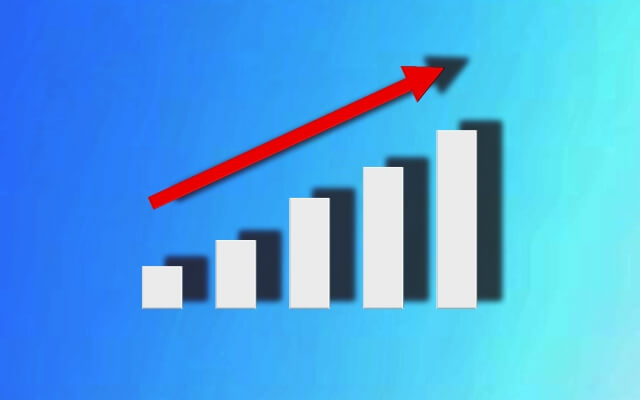
リモートワーク・テレワークを導入することで生産性の向上にもつながります。
何故ならば、従業員が通勤などの無駄な時間を省き、リラックスできる環境で作業できるようになるからだと考えられます。
また、自宅での勤務になることで仕事の成果が今まで以上に重要視されるようになるため、だらだらと仕事をしなくなるという側面もあるのではないでしょうか。
総務省のホームページに掲載されている「平成29年通信利用動向調査」という調査結果があります。
これは、労働生産性向上の目的でリモートワーク・テレワークを導入した企業を対象に、その効果がどうであったかをアンケートした結果になります。
この企業のうち、28.5%が「非常に効果があった」53.6%が「ある程度効果があった」と回答しており、やはりリモートワーク・テレワークの導入は生産性向上に一定の効果があると考えられます。
リモートワーク・テレワークのような制度を導入し、働き方改革に積極的に取り組んでいる姿勢は、企業イメージのアップにもつながります。
インターネットの普及により、様々な働き方が考えられるようになった今、柔軟に働くことを重要視する人は増えています。100人いれば、100通りの働き方があるのです。
一般財団法人日本次世代企業普及機構が主催する「ホワイト企業アワード」というイベントがあります。
この表彰部門は全部で10項目あるのですが、その中に、「ワークライフバランス部門」と「柔軟な働き方部門」という部門が設置されています。
このことからもわかるように、働き方改革への取り組みは非常に注目度が高く、取り組んでいることでホワイト企業であるということのアピールにも繋がるのです。
万が一、火災や地震などの災害が発生し、オフィスが甚大な被害を受けてしまった場合、オフィス以外の場所で働くことができるリモートワーク・テレワークの環境が整っていれば、事業継続への影響を最小限に止めることができます。
また、人との接触を減らすことができるため、現在のコロナ禍における感染症対策としても有効であると考えられています。
このように、リスク分散しておくことでリモートワーク・テレワークはBCP対策にもなるんですね。
次に従業員にとってリモートワーク・テレワークを導入した場合のメリットを紹介しますね。

通勤は、意外とストレスがかかるものです。満員電車に揺られて毎日会社に行くのは、苦痛ですよね。車通勤の方も、渋滞に巻き込まれたりして大変なことも多いと思います。
リモートワーク・テレワークが導入されると、この通勤にかかる時間を削減することができます。
支度する時間も削減できるのでかなり時間に余裕ができるのではないでしょうか。これにより、生まれた時間で朝はゆったりと過ごすことができますね。
実際、リモートワーク・テレワークの経験がある方を対象に、リモートワーク・テレワークで働いてよかったことは何かと尋ねたところ、「通勤時間によるストレスがなくなったこと」と回答した方がもっとも多かったというアンケート結果もあります。
仕事中にできた隙間時間でささっと家事をしたり、お子さんがいる方は育児の時間を自分のタイミングで取れたりと、プライベートとの両立がしやすくなります。
育児や介護の影響で、オフィスに出勤しての作業が困難になってしまう場合でも、リモートワーク・テレワークを使えばそのまま仕事を続けことが可能になります。
育児・介護世代の女性あるいは男性が、社会で活躍し続けるためにリモートワーク・テレワークは非常に有効な手段といえますね。
また、休憩も自分のタイミングで取ることができ、自己啓発の時間もオフィスに出勤している時より確保することができるでしょう。

仕事における悩みとして「職場の人間関係でストレスを抱えている」という人は非常に多いです。
厚生労働省が平成30年に行なった労働安全性調査の結果を見てみると、仕事や職業関係でストレスを感じているという人の中で、特に「対人関係」にストレスを感じていると回答した人は31.3%にものぼりました。
リモートワーク・テレワークが導入されれば、仕事の内容をやりとりするだけでよくなり、不要な対人ストレスを感じることはなくなると考えられます。
勤務形態は企業によって異なりますが、基本的には周りの目を気にすることなく、自由にリラックスして働くことができるのも、ストレス緩和のポイントですね。
これまではオフィスに出勤し、オフィスにある機器を使い作業していたため、ある程度使えるアイテムには制約があったかと思います。
しかし、リモートワーク・テレワークが導入されると、自宅が仕事場になります。つまり、自分が好きなアイテムで仕事環境を整えていけるのです。
例えば、仕事用の椅子を自分にあったものにすることで、姿勢を悪くすることなくかつ作業もしやすくなります。
結果的に作業効率がアップすると考えられます。記事の後半では、おすすめの周辺機器についてご紹介しておりますので、そちらをぜひ参考にしてみてくださいね。

では、逆にリモートワーク・テレワークをすることによるデメリットはあるのでしょうか。こちらも企業側と従業員側に分けて、見ていきたいと思います。
まずは、企業がリモートワーク・テレワークを行うことによって感じるデメリットについて紹介していきます。
セキュリティ面での懸念が、企業のリモートワーク・テレワーク導入の障壁となっている例が非常に多くあります。
顧客の情報や、まだ世に出ていない開発中商品の情報など、普段から機密情報を取り扱っているという方は多いのではないでしょうか。
リモートワーク・テレワークが導入されると、こういった機密情報を社外に持ち出すことになります。
また、従業員個人が所有している端末から、社内の情報にアクセスするといった場合もあるでしょう。
こういったことから、会社のPCで社内のネットワークを使用して業務を行なっている時よりも、ウイルスへの感染・情報記憶媒体の盗難・Web会議の盗聴など、情報漏洩の脅威に晒されやすい環境であるといえます。
企業はリモートワーク・テレワークを活用することでどういったリスクが生まれるのかを洗い出し、セキュリティ対策を強化するとともに、社内の人間へのITリテラシー向上教育を行う必要があるでしょう。

リモートワーク・テレワークになると、コミュニケーションの方法が変化します。
今まではフェイスtoフェイスで直接報告していた内容も、チャットやメールなどのテキストによるコミュニケーションが多くなります。
これによって、先ほどのメリットの項目で「対人ストレスが減る」と書きましたが、逆にデメリットも生じてしまいます。
その1つに、「チームで仕事をする際にそれぞれの進捗管理が難しくなること」があげられます。
オフィスに出勤して仕事をしていれば、その場で気軽に「あの案件、どこまで進んでる?」と聞くことができます。
しかし、テキストによるコミュニケーションだと、即座にレスポンスをもらうことが難しくなるため、チームの現状を管理しづらいのです。
この問題については、適切なチャットアプリやシステムを選択することで、スムーズに管理できるようにしていく必要があります。
リモートワーク・テレワークを行うことで従業員が感じるデメリットについても見ていきましょう。

自宅での勤務になると、会社とは違い様々な誘惑があるため、集中力がなかなか続かないといったデメリットがあげられます。
正直、私もリモートワーク・テレワークは集中力との闘いだと思います。この問題に関しては、自分で工夫をしていくしかありません。
おすすめは、やはり作業環境を自分に合ったものにすること。使いづらい作業スペースでは、集中力も途切れてしまいます。
また、ポロモード・テクニックといった時間管理術もおすすめです。メンタリストのDaigoさんが著書の『自分を操る集中力』のなかで紹介し、話題になりました。
このポロモード・テクニックとは、25分間作業し、5分休憩するといった仕事方法で、これにより集中力が持続し、作業効率が上がるとのことです。
ポロモード・テクニックを実践するのに最適なアプリを後ほど紹介しておりますので、そちらも是非チェックしてみてくださいね。
企業におけるデメリットでも書いた通り、リモートワーク・テレワークでは即座にコミュニケーションを取ることが難しくなります。
社内の人が全員チャットをすぐに見る習慣がついていれば、レスポンスをすぐに行うことも可能ですが、タイムラグがゼロになるわけではありません。
システムに不具合が生じた、ツールの使い方がわからないなどといった緊急時にすぐ連絡をとることができないのは少しストレスかもしれませんね。
意外と多いのがこの問題です。会社で働いていると、家に帰るという行為を一つの区切りにして仕事を切り上げると思いますが、リモートワーク・テレワークだとそのような区切りがありません。
リモートワーク・テレワークの場合は監視の目がないからサボってしまうのでは?と思いがちですが、実は反対で、いつまでも仕事ができてしまう環境なので、メリハリを自分でつけないと残業時間が増えてしまいます。
自宅がプライベートの場でもあり、仕事場でもあるという状況は、ワークライフバランスを充実させやすい一方で、自身の計画力が重要になってくるんですね。

ここからは、リモートワーク・テレワークをスムーズに効率よく行うために活用できるアプリについて紹介していきます。
テレワークの広がりから一躍話題となっているZoom Cloud Meeting (ズーム クラウド ミーティング)。
Zoom(ズーム)は、Zoom Video Communications, Inc.が提供しているWebサービスです。
もともとビジネス向けに開発されたWeb会議、Webセミナーのシステムですが、最近ではオンライン飲み会といった使われ方もしていますね。
そんなZoomのおすすめポイントは以下の3つ。
アカウントを作成したりアイディーを交換したりしなくとも、主催者からの招待URLがあれば、それをクリックするだけでWeb会議やセミナーに参加することが可能です。
大人数でのWeb会議等で、いちいちアイディーを交換したりするのはかなり手間がかかってしまうので、これは便利なポイントです。
無料版のZoomでは、制限時間40分以内であれば最大100人まで同時に利用することが可能です。
有料版に入れば、なんと最大1000人までが同時利用できます。1つの端末には49人の画面が表示でき、大人数のセミナー等も簡単にできてしまいますね。
Zoomでは、Web会議を行いながら、画面を参加者に共有することができます。これでPDFやパワポやワードなどの資料を見ながらディスカッションすることが可能になります。
また、ホワイトボードモードというものがあり、画面上のホワイトボードにテキストを入力したり、ペンで書き込んだりすることができます。
なかなか言葉だけでは伝わりづらい内容も、この機能を使えばスムーズなコミュニケーションをとれますね。
ビデオ通話の草分け的存在となったSkype(スカイプ)。スカイプは、Microsoft(マイクロソフト)社より提供されている通話サービスです。
先にご紹介したZoomもWeb会議システムとして非常に優秀ですが、やはりスカイプは前から知っている名前ということもあり、安心感がありますよね。
スカイプの機能としては、以下の特徴があります。
お互いにSkypeのIDを交換すると無料で通話が可能になります。ビデオ通話や複数人(最大25人)での通話も可能で、セキュリティ面も安心です。
こちらは有料版の機能になりますが、Skypeから固定電話や携帯電話への通話が可能です。世界63ヶ国に対応しており、低価格な国際電話ができます。海外の方と頻繁に連絡を取る方におすすめの機能です。
スカイプでは、ファイルの容量無制限で相手に送信が可能です。相手がスカイプのIDを持っているのであれば、スムーズに情報共有できるため非常に便利な機能です。
Chatwork(チャットワーク)は、社内外でのコミニュケーションを円滑にするビジネス用チャットツールです。
チャットというと、LINEを使っている方が多いかもしれませんが、在宅ワークで職場の人とやりとりする場合は、ビジネス用のチャットツールを使用するのがおすすめです。
チャットワークをおすすめする理由は以下の3つです。
チャットワークのメインの機能になります。社内で部署単位、チーム単位でグループを作って連絡事項の共有をすることができます。
また、社外の人もグループに追加できるのがチャットワークの最大の特徴です。
頻繁に連絡する人とはグループを作ってやりとりをすると、業務が効率化されて非常に便利ですよね。
チャットワークでは、タスクの管理、作成ができます。
チャットをしている相手のタスクを作成することもでき、自分だけでなくグループ全体のタスクを見える化することができます。
また、タスクを終えたら、完了ボタンを押すことで、完了タスクの一覧に入ります。これにより業務の進捗管理にも役立てることができます。
仕事をしている上で、なかなかメッセージのやりとりだけではうまく説明できない内容ってありますよね。
チャットワークではファイルをドラッグ&ドロップするだけで相手にそのファイルを共有することができます。
必要時にエクセルやパワポをささっと共有して、意見交換できるのはとても便利な機能ですね。
このほかにも、チャットワークは日本国内の企業なので、説明文などが日本語で書かれているため、その点も特に初めて使う方とっては使いやすいポイントになるかと思います。
Slack(スラック)もチャットワーク同様、ビジネス用のチャットツールです。
こちらも新型コロナウイルスによるテレワーク導入企業増加の影響で、かなり急激に利用者が増えているツールになります。
基本的に、グループをつくってチャット形式で連絡がとれるという点はチャットワークと変わらないので、以下にはスラック独自の特徴をまとめてみたいと思います。
Google DriveやGitHub,Twitterなどの外部サービスと連携し、中身の共有を簡単に行える機能です。
よく使用するサービスやアプリを連携しておくことで、個人のタスク管理にも役立ちます。
現在、連携可能なアプリは1500種類以上あるので、情報の一元管理に非常に役立つ機能ですね。
ワークフロービルダーは2019年の10月に追加された比較的新しい機能です。
スラックのホームページでは、「定型的なアクションを自動化するワークフローをわずか数分で作成することができます。」と解説されています。
ルーチンワークを簡単に自動化して、効率をよくしましょうといった機能です。毎朝の朝礼時の報告などをフォーマット化したり、新メンバー加入の際のアクションを設定したりすることができます。
スラックにテンプレートがあるので、それをベースに作成すれば、面倒だった複雑な業務も単純化することができます。
スラックでは、メンバーが発した話題に対して、スレッドを立てることで返信をしていきます。
どんどんチャットが入力されて、これが何に対する返信なのかわからない…といったことが起こらず、話題ごとに内容が整理されており非常に使いやすいです。
テレワークで一番課題となるのは、やはり作成したファイルの保存管理方法ではないでしょうか。
自宅のPC、タブレットで作成したファイルをUSB等に保存して、出社日に会社のPCで開き、上司に共有する…。
とても不便だとは思いませんか?その都度ささっとファイルを共有できないと、仕事効率は非常に悪くなってしまいますよね。
そこでおすすめしたいのが、Google Drive(グーグルドライブ)です。すでに使用されている方も多くいらっしゃるかとは思いますが、このサービスの特徴は大きく以下の3つ。
自宅のPC、タブレットにエクセルやワード、パワーポイントが入っていなくても、この方法を使えばブラウザ上でファイルの編集が可能。
エクセルであればGoogleスプレッドシート、ワードであればグーグルドキュメント、パワーポイントの場合はGoogleスライドを使っての編集作業を行うことができ、互換性も充分あるので、便利に活用することができます。
グーグルドライブは、資料の共有も簡単にできます。手順は、ファイルごとにURLがあるため、それをコピーして共有したい相手にリンクを送付するだけ。
送付された人はリンクをクリックすることでそのファイルにアクセスできるようになります。
資料の編集を誰でもできるようにすることも可能です。前述した手順でファイルを共有する際に権限を設定することができます。
ここで、編集可能もしくはコメント可能としておくことで、共有した相手もファイルに書き込むことができるようになります。
ちなみにこの共同編集、最大50人まで可能で、非常に便利な機能となっています。
Googleドライブと同様、オンラインでファイル保存、編集が可能なストレージサービスです。
セキュアSAMBA(セキュアサンバ)をおすすめしたいポイントとして以下の2つがあります。
機密データを取り扱っている企業では、最も懸念するのは情報漏洩ではないでしょうか。セキュアSAMBAでは、そのような問題を解決するサービスを提供しています。
最も大きな特長として、セキュアSAMBAのセキュリティ面の強さがあげられます。ユーザーごとにセキュリティの権限を細かく設定することができます。
サーバー外へのデータの持ち出しを禁止したり、印刷や編集の制限、スクリーンショットの禁止なども設定することが可能です。
自宅のPC、タブレットにセキュアSAMBAをダウンロードしておけば、会社PCと同様のセキュリティサービスを受けることができます。
PCやタブレット端末、スマートフォンからアクセス可能なだけではなく、なんと複合機からのアクセスも可能です。
これによって、複合機をつかってスキャンしたデータをそのままセキュアSAMBAに保存することができるのです。業務の効率化に最適な機能ですね。
テレワークが導入されると、今までは出社して会社のPCから行なっていた勤怠管理が難しくなりますよね。
ジョブカン勤怠管理では、そのような悩みを解決できる機能が備わっています。
会社にいなくとも、様々な方法で打刻をすることが可能です。
方法は、ICカード打刻、GPS打刻、指静脈打刻、Pit Touch Pro打刻、LINE/Slack打刻、PC/タブレット打刻があります。
社外からの打刻方法がこれだけ充実しているので、それぞれに合った方法を選択することができます。
テレワークが広がりを見せると同時に、時差出勤も導入する企業が増えています。
これまでの勤務形態ではなくなるので、勤怠管理を担当する人にとっては通常業務以外の業務が発生してしまうことになります。
しかし、ジョブカンでは、勤務時間の変更パターンを簡単に登録することができます。また、社外からの作業が可能なので、スムーズに変更・登録作業を行うことができます。
日頃は、紙で資料の共有をしているという方も多くいらっしゃると思います。急にテレワークになると、紙ベースでの共有をどうしたら良いか、困りますよね。
「スキャンしてデータ化するためにコンビニに出かけるのも面倒…」という方におすすめなのがOffice lens(オフィスレンズ)です。
資料のデータがなく、紙しかない時には、オフィスレンズを使って撮影することで、PDFやWord、PowerPointといったデータ形式に変換することができます。
斜めから撮影しても、自動で出力して修正してくれる優れものです。これでわざわざコンビニに行く必要もありません。
WordやPowerPoint形式で出力しておけば、データ上で編集することも可能になり、作業の幅がかなり広がります。
在宅でのテレワークになると、集中力の持続が難しくなりますよね。仕事場よりもリラックスできるのは良いんですが、誘惑が多いのも事実です。
そこで、ポモドーロ・テクニックという方法はご存知でしょうか。
ポモドーロ・テクニックとは、ざっくり説明すると、25分間タスクを行い、その後5分間休憩を取るという方法のことです。
ここでご紹介するFocus To-Do(フォーカス トゥードゥー)は、このポモドーロ・テクニックを時間管理できるタイマーアプリになります。
25分のタスク時間と5分の休憩を管理するのはもちろん、アラーム音の変更やバイブレーションの設定なども細かくカスタマイズできます。
また、のちにそれぞれのタスクにどれくらいの時間がかかったのかのレポートを見ることができます。工数管理を客観的に行えるのは嬉しいポイントです。
タスクを細かく設定することで、工数管理とタスク管理をまとめてすることができます。
いつまでに行うかの期限設定、リマインダー機能、繰り返し機能などを設定でき、さらに、より詳細なサブタスクを設定して細分化することもできます。
このアプリだけで一元管理できるので効率的に仕事を行うことができます。
在宅でテレワークしている方は、ご飯をどうしようか迷いますよね。「この時期なので外食するのはちょっと…」という方は、このアプリをおすすめします。
menu(メニュー)は、テイクアウトアプリで、お店にいってから注文ではなく、家で事前に注文しておくことで、待ち時間なしでテイクアウト商品を受け取ることが可能です。
今の時期は、お店の前で行列を作って並ぶことも避けたいですよね。テイクアウトを利用する際は、このmenuというアプリを使用することをおすすめします。
元々はテイクアウト用アプリであったmenuですが、昨今のデリバリーへの需要の高まりを受けて、デリバリー機能も導入されています。
このアプリでどちらも選択可能になりました。加盟店は2000店舗以上あり、中華、イタリアン、フレンチなどその種類は様々です。
デリバリーをご利用の方も一度どんなお店が登録されているか、チェックしてみてはいかがでしょうか。

ここからは、テレワークやリモートワークを行う際に、Macと共に一緒に持っておくとさらに便利にテレワークやリモートワークができるアイテムを紹介していきます。

引用:Amazon
まずご紹介するのは、「Ten One Design Mountie」。お持ちのMacにiPadやiPhoneを簡単に取り付けることができるアイテムです。
テレワークの際に、Macでは資料を作成しながら、取り付けたiPadもしくはiPhoneでチャットやメールが来ていないかを一目でチェックすることができたり、少し気分転換で動画や音楽を聴きながら仕事をすることが可能です。
自分オリジナルのディスプレイを手軽に作れて、効率もアップするおすすめのアイテムです。

引用:Amazon
Macを外に持ち出して使用する場面もあるかと思います。その際にはMacを衝撃から守ってくれるケースがあると良いです。
紹介するのは、「TOWOOZ」のMacケース。カラーはグレー、ピンク、ブルー、深緑の4色あり、どれもおしゃれな色合いで、洗練されたデザインです。
開閉はマグネット式でファスナーやボタン、マジックテープを外したりつけたりする面倒くささがないのが嬉しいポイントですね。
素材はスエード調のポリウレタンレザーでできており、高級感があるとともに、防水防傷といった機能性も備えています。

引用:Amazon
LOE ノートパソコン スタンドは、シンプルなアルミデザインのノートPCスタンドです。
人間工学に基づいた18°傾斜になっており、快適なタイピングを実現することができるアイテムです。
リモートワーク・テレワークは基本的にお家で座っている時間が長くなりますよね。PCをタイピングしている時の姿勢が悪いと、身体に疲れがたまる原因になってしまいます。
このスタンドを用いることで肩こりが改善されたという声もあり、PC作業が多い方にはぜひ使ってみてほしいアイテムです。

引用:Apple
リモートワーク・テレワークをしている時、PCを使わずに書類ベースで作業を行うこともあると思います。
そんな時、デスクにPCが広がっていると、スペースが狭くなってしまいますよね。そこでおすすめしたいのが、「Twelve South BookArc Stand for MacBook」。
Appleの純正品になります。このアーチ状のスタンドに、Mac bookを縦に置くことができるので、スペースがすっきりして、作業が非常にしやすくなります。
素材はすべてアルミニウム製で、Mac bookの外観を損なうことのないスタイリッシュなデザインです。カラーはシルバーとスペースグレイの2つがあります。
内側にはシリコンインサートがついており、MacBook、MacBook Air、MacBook Proの最新モデルに対応しています。

引用:Amazon
2016年以降に発売されたiPad ProではUSB-Cポートが2つしか搭載されていません。これでは正直なところ、汎用性が低すぎると思います。
USB-Aがないことによって不便である場面が非常に多いと思うので、USBハブは必ず購入しておくことをおすすめします。
おすすめのUSBハブは、Satechi Type-C Pro Hub。
一体型のアルミニウム製のハブで、Mac Bookの外観ともマッチしておしゃれさを損なうことがないのも大きなポイントです。
「Satechi Type-C Pro Hub」に備わっているポートの種類は、「Thunderbolt 3ポート」、「 4k HDMI (30Hz)ビデオ出力」、「 USB-Cデータ転送ポート」、「 2x USB3.0ポート」、「SD/Microカードリーダー」です。
HDMIポートがあるので、別のモニターと接続し、デュアルディスプレイといった形で使用することも可能です。
1つ持っておくと、できることの幅が一気に広がる非常に便利なアイテムですよ。

iPadを使ってリモートワーク・テレワークを行うときに持っておくと便利なアイテムも紹介しますね。

引用:Apple
まずおすすめしたいのが、Apple Pencil(アップルペンシル)。
メモを取る際、メモ帳アプリなどにキーボードで文字を打ち込んでももちろん良いのですが、ささっと手書きで書けたら作業効率もグンとあがります。
絵や図を描いたり、色の変更も簡単にできるのもうれしいポイントです。
Apple Pencilには第1世代と第2世代があります。iPad Proをお使いの方は、第2世代のApple Pencilを使うのがおすすめ。
第1世代では充電する際にApple PencilをiPadに直接差し込まなければいけなかったのですが、第2世代であれば、磁力でiPadにくっつけて充電することができます。
この方が持ち運びや管理するのに便利なので、迷っている方は第2世代の購入をおすすめしますよ。

引用:Amazon
Apple pencilは、非常に便利なアイテムですが、使う人によってはつかんだ時の感触がツルツル過ぎて持ちにくいという声や、細くてしっかりグリップすることができないという声が聞こえてきます。
そこでおすすめしたいのが、Apple pencil用のケース/カバーです。
そこでおすすめなのが、PZOZ Apple pencilケースです。シリコン製のケースになっていて、Apple pencilにとりつけることで滑り止めの効果が発揮されます。
また、ペンシルの軸が太くなることで持ちやすさも向上し、Apple pencilを使用する際のストレスがなくなります。よく使用するアイテムは、自分好みにしておきたいところですね。

引用:Amazon
iPadを使う際に手を離した状態で動画や資料を眺めたり、縦置きした状態で作業をしたいこともあると思います。そんな時に便利なのは、iPad用の卓上スタンド。
iPad用の卓上スタンドでおすすめなのは、Satechi R1 アルミニウム マルチアングル タブレットスタンド。
アーム部分は270°回転、ベースの部分は180°回転することで角度を自由に調節することができ、縦置きも可能。
カラーはシルバー、スペースグレイ、ゴールド、ローズゴールド、ブラックがあり、iPadとマッチした外観です。
どんな体勢でも作業可能になり、効率も上がること間違いなしですね。

引用:Amazon
マウスを使うことで、タブレットをパソコンライクに使用することが可能になり、格段に作業効率があがります。
iPadにおすすめのマウスは、純正品であるMagic Mouse 2(マジックマウスツー)。
見た目は非常にスタイリッシュで、無駄なものをとことん省いたようなデザインです。
カラーはシルバー、スペースグレイ、ブラックがあります。マウスの表面はMulti-Touchに対応しているため、指でスワイプしたりスクロールしたりすることが可能です。

引用:Amazon
上記のマウスを接続しても非常に操作性があがり便利ですが、ジェスチャーでの操作に慣れている人はトラックパッドを購入するのもおすすめです。
指2本でスクロールしたり、3本でスワイプしたりするMac特有のジェスチャーを使いこなすには、Apple Magic Trackpad 2(アップルマジックトラックパッド)がおすすめ。
どのように使いたいかによってマウスにするかトラックパッドにするかを選んでみてくださいね。

引用:Apple
Smart Keyboard Folio(スマートキーボードフォリオ)は、Appleより発売されている純正品です。iPadのカバーとしての役割を果たすだけでなくキーボードが内蔵されています。
カバーを開いてiPadを立てかけることで、キーボードが認識されて使用できるようになります。
重量は約300gと超軽量で、持ち運びにも非常に便利です。外出先での作業がストレスフリーなものになりますね。
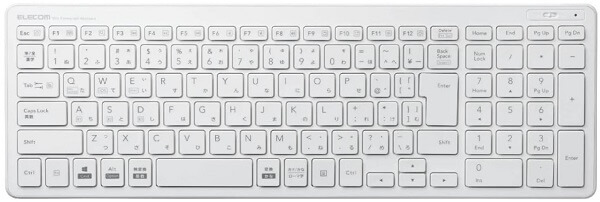
引用:Amazon
外出する際は、ケース兼キーボードとしてSmart Keyboard Folioを使用し、自宅で作業する時にはワイヤレスのキーボードを使うといった使いわけもおすすめです。
キーボードには、メンブレンタイプ、パンタグラフタイプ、メカニカルタイプなど様々なタイプがあり、タイピングした時の感覚が違います。
ご自身が好きなタイプを選ぶことで作業時のストレスを減らすことができます。
画像はエレコムより発売されている「TK-FBP101WH キーボード」です。薄型でスタイリッシュでiPadにもマッチしますよ。
コンパクトで場所も取らず、おすすめです。ちなみにタイプはパンタグラフになります。
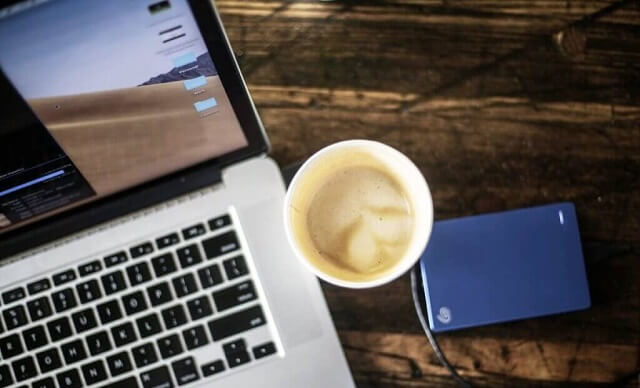
私自身もリモートワーク・テレワークを行うことがあるのですが、やはり自宅だと誘惑も多く、集中するのがとても大変だなぁと感じます。
そこで今回は、番外編と題して、私が実際に感じたリモートワーク・テレワークを上手に続けるために必要なコツをご紹介していきたいと思います。
リモートワーク・テレワークになると、自分が好きな時に寝たり起きたりできるので、生活リズムが乱れがちになる方も多いのではないでしょうか。
しかし、このように不規則な生活を送ってしまうと、仕事とプライベートにメリハリがでず、作業効率が落ちてしまいます。
そのため、自宅での勤務だとしても、毎日同じ時間に起床・就寝して、勤務時間もできるだけ同じ時間帯にすることがおすすめです。健康にも良いので一石二鳥ですね。
適度に休憩することは、集中力を維持するためにも必要です。少し疲れたなと感じたら立ち上がって軽い運動をしたり、数分だけ睡眠をとるのも良いでしょう。
睡眠に関しては、厚生労働省が発行している「健康づくりのための睡眠指針2014」の中で、「昼間の仮眠が、その後の覚醒レベルを上げ作業能率の改善を図ることに役立つ可能性がある」と報告されています。
ちなみに、この昼間の仮眠は長すぎるとかえって体がだるくなってしまうそうで、30分程度がベストです。気分転換をすることで、作業効率をアップさせていきましょう!
リモートワーク・テレワークだとオフィスに出勤する必要がないので、朝わざわざ着替えることなく、ジャージやスウェットなどの部屋着で業務を開始することができます。
しかし、ここはあえて仕事用の服に着替えることをおすすめしたいと思います。仕事着に着替えると、気持ちが「仕事モード」に切り替わり、集中力がアップします。
仕事着といっても、スーツや制服に着替える必要はなく、自分がシャキッとした気持ちになれる服、外に出て人に会っても大丈夫な服といったイメージでOKです。

リモートワーク・テレワークをする際は、作業環境をしっかり整えることが大事であるといってきました。
これまでにご紹介したMacやiPad向けの周辺機器を参考に、そのスペックを最大限に活かせるようなアイテムを揃えていって欲しいなと思います。
また、デバイスだけでなく、机や椅子なども自分に合ったものを選ぶのがおすすめです。
私は以前、クッションに座ってローテーブルで仕事をしていましたが、この環境では長く集中することが難しかったです。
ぜひ、作業用のPC机と椅子を用意することをおすすめします。
休憩時間などにコーヒーを一杯飲み、カフェインを適量摂取しましょう。
ご存知の方も多いと思いますが、カフェインには覚醒効果があり、飲むとシャキッとして頭の回転や集中力がアップする効果があります。
飲む時間帯は、朝一ではなく9:30-11:00頃が良いそうです。量は取りすぎると夜眠れなくなったり、疲労感を感じてしまったりと逆効果になってしまうこともあります。
マグカップで3杯、コーヒーカップで4杯を目安に摂取するようにしましょう。
今は新型コロナウイルスの影響で外出するのは難しいですが、騒動が落ち着いたら、気分転換に外で作業してみるのもいいと思います。
コーヒーが美味しいカフェで作業するのも良いですし、今はコワーキングスペースやシェアオフィスも多くなってきているのでこういったスペースを使うのも良いですね。
ずっと自宅で作業していると、寂しさを感じてしまうこともあるので、たまには作業環境を変えることで気分をリフレッシュしましょう。
同じようにリモートワーク・テレワークをしている仲間がいるとわかると、やる気が出てくるものです。

本記事でご紹介したような、リモートワーク・テレワークにおすすめなアイテムをお得に手に入れる方法をご紹介します。
それは、使い終えて不要になったスマートフォンやタブレットを売却することです。
使い終えた端末は、自宅に放置しっぱなしだったり、キャリアに下取りに出したりすることが多いかもしれません。しかし、買取専門店で売却をした方がお得である可能性があります。
専門のスタッフが査定するため、適正価格での売却が可能で、端末の状態によっては数万円の価格がつくこともあります。
これで得たお金をリモートワーク・テレワークのためのアイテムに使うことで、お得に自宅の作業環境整備ができるのです。
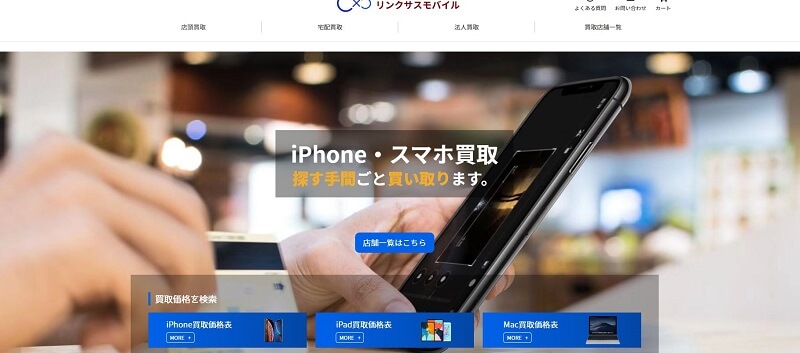
横浜のMacBook買取やiPad、iPhoneを買取するリンクサスモバイルは、横浜に店舗を構え、10年以上の買取実績を誇る買取専門店です。
スマートフォンやタブレットの買取を専門として行なっており、他店よりも高価買取が可能です。
リンクサスモバイルでは、買取に加えて、スマートフォン・タブレットのパーツを卸売しています。
これによって、独自の流通ルートを確立しているため、このルートを駆使することで高価買取が可能になります。
買取の方法は、店舗買取と宅配買取の2つをご用意しております。
宅配買取は、全国より無料で受け付けており、お家から送るだけで査定が可能です。外出を控えているこの時期は、宅配買取をおすすめさせていただきます。
| 店舗名 | iPhone・スマホ買取リンクサスモバイル |
|---|---|
| 公式HP URL | https://linx-as.co.jp/ |
| 営業時間 | 11:00 ~ 20:00 |
| 定休日 | なし |
| 電話番号 | 0120-916-570 |
| メールアドレス | info@linx-as.net |
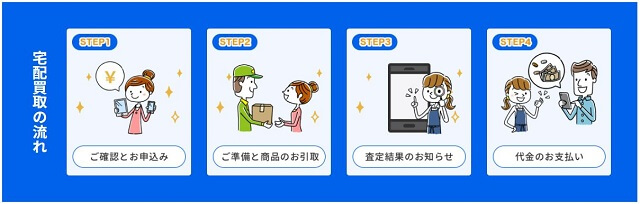
宅配買取は、日本全国より送料無料で受け付けております。
新型コロナウイルスの影響で、なかなか外に出られない日々が続きますが、こちらをご利用いただければスムーズにお取引ができます。
まずはリンクサスモバイルのホームページより、ご自身の端末の買取価格をご確認下さい。
ご売却頂ける場合は、上記と同様に端末のすべてのデータ、ICアプリの削除、暗証番号の初期化、端末の充電をし、フォームに沿って必要事項を入力のうえ、お申し込みをお願いします。
商品に傷がつかないよう、しっかりと梱包し、ご発送をお願いします。傷がついてしまうと、査定金額に影響が出る可能性があります。
また、この段階で画面の汚れを可能な限り拭き取り、付属品がないかチェックをしておきましょう。査定金額アップのコツです。
商品が到着後、順次査定を開始し、結果を連絡させて頂きます。査定内容をご確認頂き、問題がなければ、ご成約となります。
ご成約の場合は、1週間以内にお振込させて頂きます。その際、本人確認書類のアップロードが必要となります。
ご承諾後、指定いただいた口座に代金をお振込致します。ご送金が完了次第、メールにてご連絡致します。この連絡をもって完了となります。
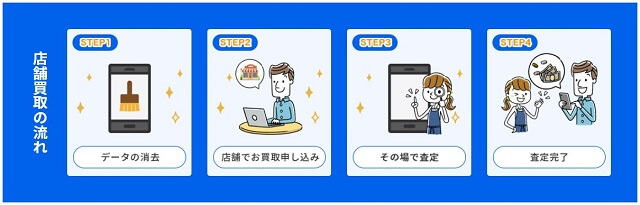
店頭買取の特徴は、お持ち込み頂いたらその場でスタッフが査定し、すぐに現金をお渡しすることができるという点です。
お近くにお住まいの方や、お急ぎの方などはこちらの方法がおすすめです。
疑問点があれば、査定価格の理由等もご説明できますので、安心して査定申し込み頂ければと思います。
申し込み前に、端末のご準備をお願い致します。
端末のすべてのデータ、ICアプリの削除、暗証番号の初期化、端末の充電を行ってから店舗にお持ち込み下さい。
各店舗のカウンターにて買取のお申し込みをお願いします。査定の前に、事前承諾書にご署名をお願いしております。
お申し込み後、すぐにスタッフが査定を開始させて頂きます。金額に承諾頂けましたら、ご本人確認書類を確認いたします。
査定した金額をその場でお受取りいただき、完了となります。

リモートワーク・テレワークは、新型コロナウイルスの影響で導入する企業が増えていっているとはいえ、その勤務体制の整備状況には格差があるのが現状です。
しかし、コロナの騒動が落ち着いた後も、働き方改革の一環としてリモートワーク・テレワークという働き方は普及していくのではないかと思います。
今のうちに、柔軟な働き方に対応するための準備をしておけば、スムーズに移行することができますね。
お使いのMac/iPad/iPhoneのスペックを最大限に引き出せる、アプリや周辺機器を徐々に整備を行い、快適な仕事環境を作っていきましょう!


「ドコモで4Gから5Gに機種変更するとSIMカードはどうなるの?」と気になっている方も多いのではないでしょうか。 5G対応スマホに乗り換える際、現在使用している4G SIMカードがそのまま使えるのか、または5G対応SIM […]

目次1 PS5レンタルサービスなら【VGC RENTAL】2 ウリドキ3 片付け者4 コレクトワン5 ラミパス6 りぼん7 テケテケ8 レコ売る9 Reダンス10 壱六屋11 おたからやピア高宮S棟店12 不用品回収EC […]

アップルウォッチを売るときは、そのままの状態で手放すのは危険です。 アップルウォッチには大切な個人情報が詰まっているので、必ずアカウント削除を行う必要があります。 アップルウォッチのアカウントは、本体以外にもiPhone […]

iPhoneは高い買い物となるので、同じiPhoneを長く使い続けている人が多いのではないでしょうか? 同じiPhoneを使い続けていると、バッテリーが劣化して充電できなくなったり、iOSのサポートを受けることができなく […]

Androidスマホを充電しようと、充電器を差しても「充電マークがついてるのに充電されない!」と困ったことはありませんか? 充電マークがついているのにAndroidスマホが充電されない場合、正常に充電器やケーブルが挿入で […]